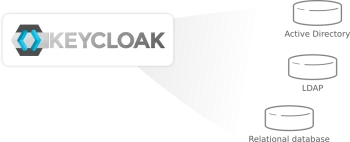ایجاد OTP
اگر OTP در Realm ما credential باشد. برای پیکربندی مجدد یک OTP generator جدید به بخش Keycloak Account Console مراجعه می کنیم. اگر OTP به صورت Required باشد کاربر باید به هنگام ورود به سیستم OTP Generator جدید را مجدد پیکربندی کند . از طرف دیگر می توان یک ایمیل برای کاربر ارسال کرد که از کاربر درخواست می شود که OTP Generator ، بازنشانی یا Reset شود. اگر کاربر یک OTP معتبر داشته باشد، عملیات های زیر اعمال می شود.
- عملیات ها
- در منوی اصلی بروی Users کلیک کرده و صفحه کاربران نمایش داده می شود.
- یک کاربر را انتخاب می کنیم.
- بروی بخش Credentials کلیک کرده
- لیست Reset Actions را باز کرده
- بروی گزینه Configure OTP کلیک کرده
- Send Email را کلیک کرده . ایمیل ارسالی حاوی لینکی است که کاربر را به صفحه Login OTP هدایت می کند.
- اقدامات مورد نیاز
می توان اقداماتی را که کاربر باید در اولین ورود انجام دهد را تنظیم نمود. این اقدامات پس از ارائه اعتبار توسط کاربر Required است. پس از اولین ورود، دیگر نیازی به این اقدامات نیست. ما اقدامات لازم را در برگه جزئیات آن کاربر اضافه می کنیم.
- پیکربندی OTP Configure OTP
کاربر باید با استفاده از برنامه Free OTP یا Google Authenticator یک تولید کننده رمز عبور یک بار مصرف را در دستگاه تلفن همراه خود پیکربندی نمود.
- تأیید ایمیل Verify Email
کاربر باید حساب ایمیل خود را تأیید نماید. یک ایمیل با لینک اعتبار سنجی برای کاربر ارسال می شود که باید روی آن کلیک نماید. هنگامی که این گردش کار با موفقیت تکمیل شد، کاربر مجاز به ورود به سیستم خواهد بود.
- بروزرسانی پروفایل Update Profile
کاربر باید اطلاعات نمایه مانند نام، آدرس، ایمیل و شماره تلفن را به روز نماید.
User impersonation
یک مدیر با مجوزهای مناسب می تواند هویت یک کاربر را جعل(impersonation) نماید. به عنوان مثال، اگر کاربر با یک باگ در یک برنامه کاربردی مواجه شود، یک مدیر میتواند هویت کاربر را برای بررسی یا تکرار این مشکل جعل نماید.
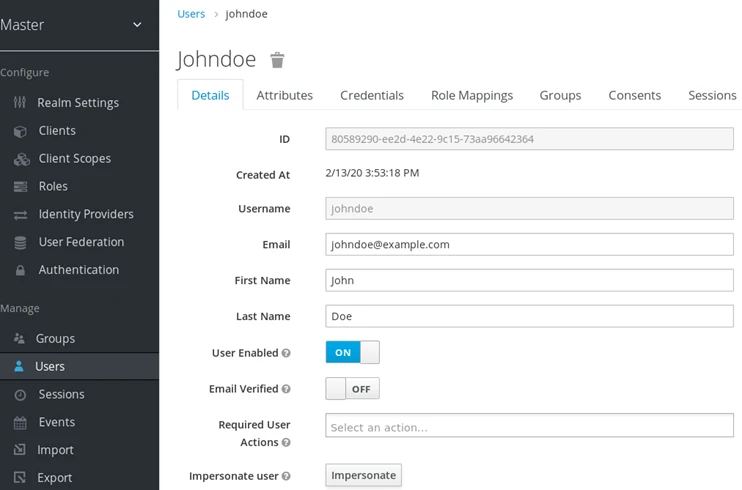
فعال کردن reCAPTCHA
برای محافظت از ثبت نام در برابر ربات ها، Keycloak با Google reCAPTCHA یکپارچه شده است.پس از فعال شدن reCAPTCHA، می توان register.ftl را در موضوع ورود به سیستم خود ویرایش نمود تا محل قرارگیری و قالب دکمه reCAPTCHA را در صفحه ثبت نام پیکربندی نمود.
نحوه فعال سازی :
https://developers.google.com/recaptcha/
یک کلید API ایجاد نموده تا کلید سایت reCAPTCHA خود را دریافت نماییم.
لوکال هاست به صورت پیش فرض کار می کند. ما نیازی به تعیین دامنه نداریم.
به کنسول مدیریت Keycloak رفته.
در منو روی Authentication کلیک نموده.
روی تب Flow کلیک کرده.
از منوی کشویی گزینه Registration را انتخاب می نماییم.
الزامات reCAPTCHA را روی Required تنظیم کرده . این reCAPTCHA را فعال می کند.
روی Actions در سمت راست ورودی جریان reCAPTCHA کلیک می نماییم.
روی لینک Config کلیک نموده.
صفحه پیکربندی Recaptcha
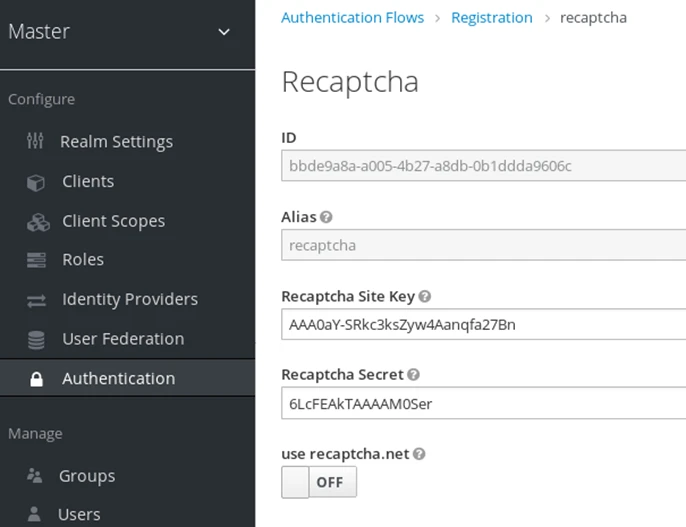
در Keycloak، وبسایتها نمیتوانند صفحه ورود به سیستم را در iframe قرار دهند. این محدودیت برای جلوگیری از حملات clickjacking است. ما باید هدرهای پاسخ HTTP پیش فرض را که در Keycloak تنظیم شده اند تغییر دهیم.
استفاده از پیکربندی JSON
پیکربندی نمایه کاربر با استفاده از یک طرح JSON به خوبی تعریف شده ذخیره می شود. می توان با کلیک بر روی زبانه فرعی JSON Editor یکی از ویرایش پیکربندی نمایه کاربر را مستقیماً انتخاب نماییم.
سید مهدی اخلاقی
1401-10-01